文章详情页
win7电脑桌面文件储存路径更改教程
一般来说,我们的win7电脑桌面文件都会在系统盘中,这就意味着如果我们在桌面上保存过多文件就会让系统盘内存不足,从而影响系统的运行速度,我们可以通过更改桌面文件路径的方式让我们的桌面文件夹转移到其他位置,下面一起来看看吧。
win7电脑桌面文件储存路径更改教程1、一般我们在如下路径“C:UserslenovoDesktop”就可以找到桌面文件夹,如图所示。
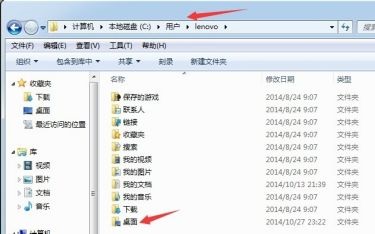
2、右键选中点击“属性”,选择上方的“位置”选项卡。
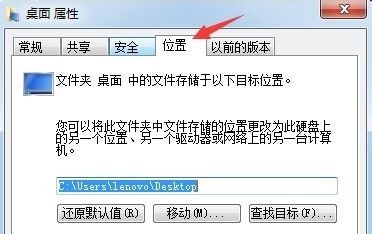
3、在图示位置输入需要转移到的路径。
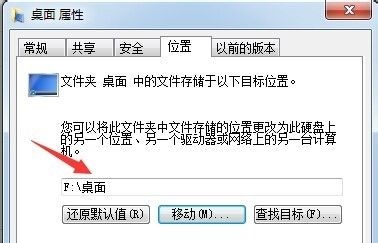
4、输入完成后点击下方的“确定”
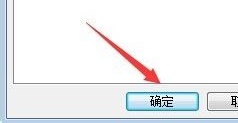
5、在弹出提示中点击“是”

6、等待完成之后就会看到我们的桌面文件夹已经转移成功了。
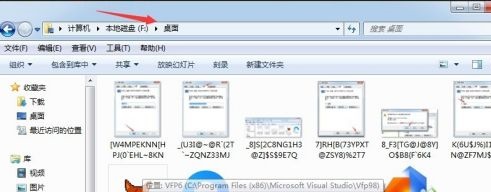
相关文章:win7更改ip地址 | win7桌面背景更改教程
以上就是win7电脑桌面文件储存路径更改教程了,大家快去将桌面文件移动到其他地方吧。想知道更多相关教程还可以收藏好吧啦网。
以上就是win7电脑桌面文件储存路径更改教程的全部内容,望能这篇win7电脑桌面文件储存路径更改教程可以帮助您解决问题,能够解决大家的实际问题是好吧啦网一直努力的方向和目标。
上一条:win7待机时间更改教程下一条:win7更改开机密码的方法介绍
相关文章:
1. 统信uos操作系统怎么激活? 统信UOS系统家庭版激活教程2. 怎么安装双系统?win10稳定版和win11双系统安装图文教程3. 中兴新支点操作系统全面支持龙芯3A3000 附新特性4. 企业 Win10 设备出现开始菜单和任务栏快捷方式消失问题,微软展开调查5. 录屏怎么保存gif动图? UOS录屏生成Gif动画的技巧6. UOS怎么设置时间? 统信UOS显示24小时制的技巧7. 如何纯净安装win10系统?uefi模式下纯净安装win10系统图文教程8. 统信UOS系统怎么禁止窗口特效? 统信关闭窗口特效的技巧9. OPENBSD上的ADSL和防火墙设置配置10. mac系统怎么提取图片中的文字? Mac复制图片上文字的技巧
排行榜
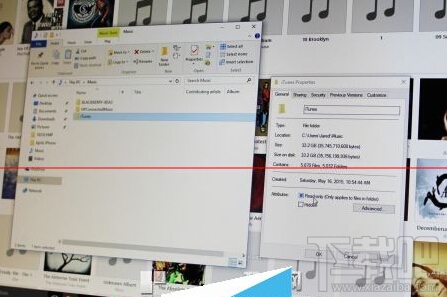
 网公网安备
网公网安备